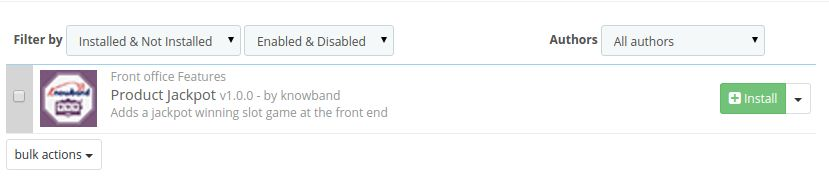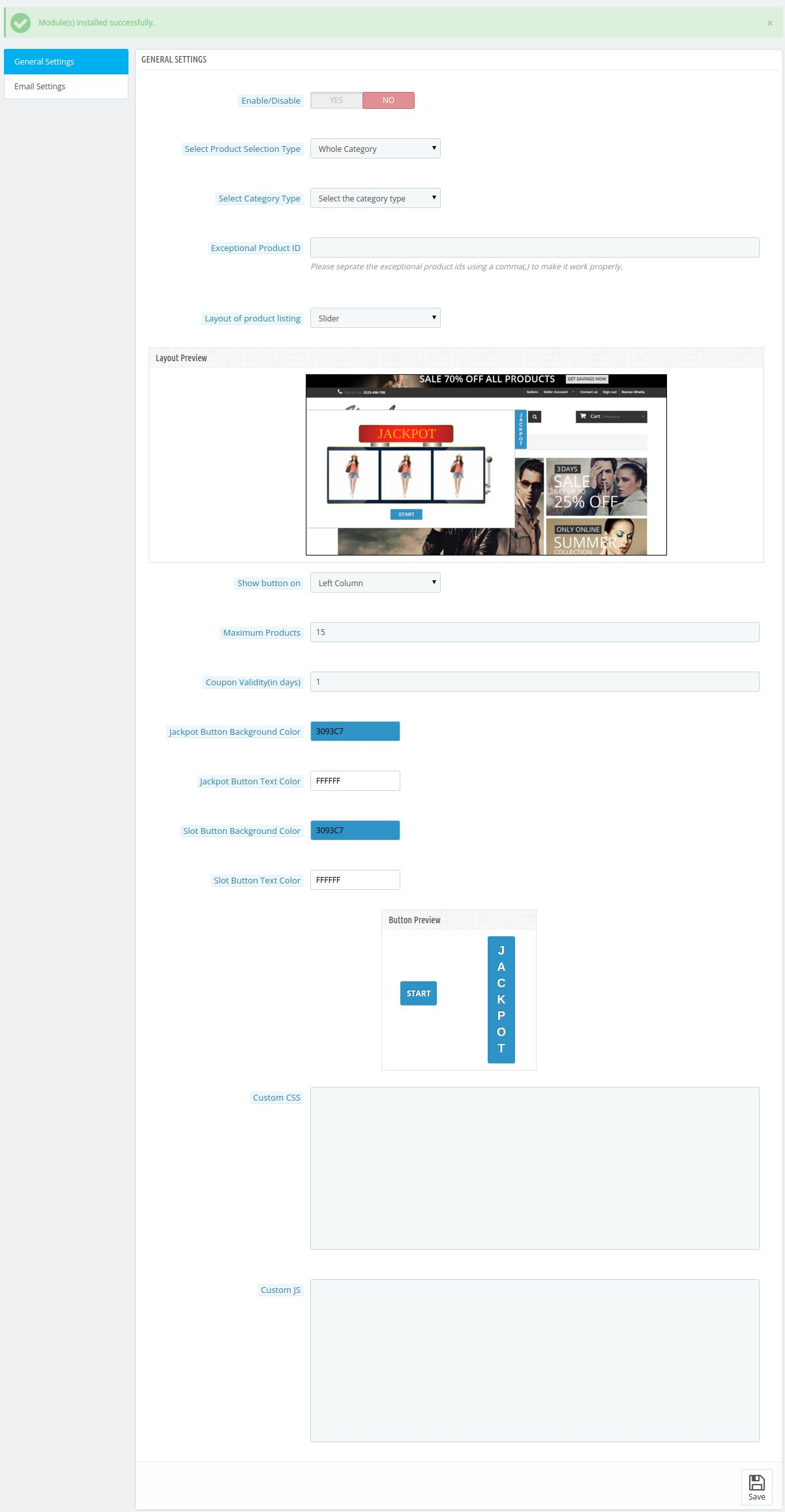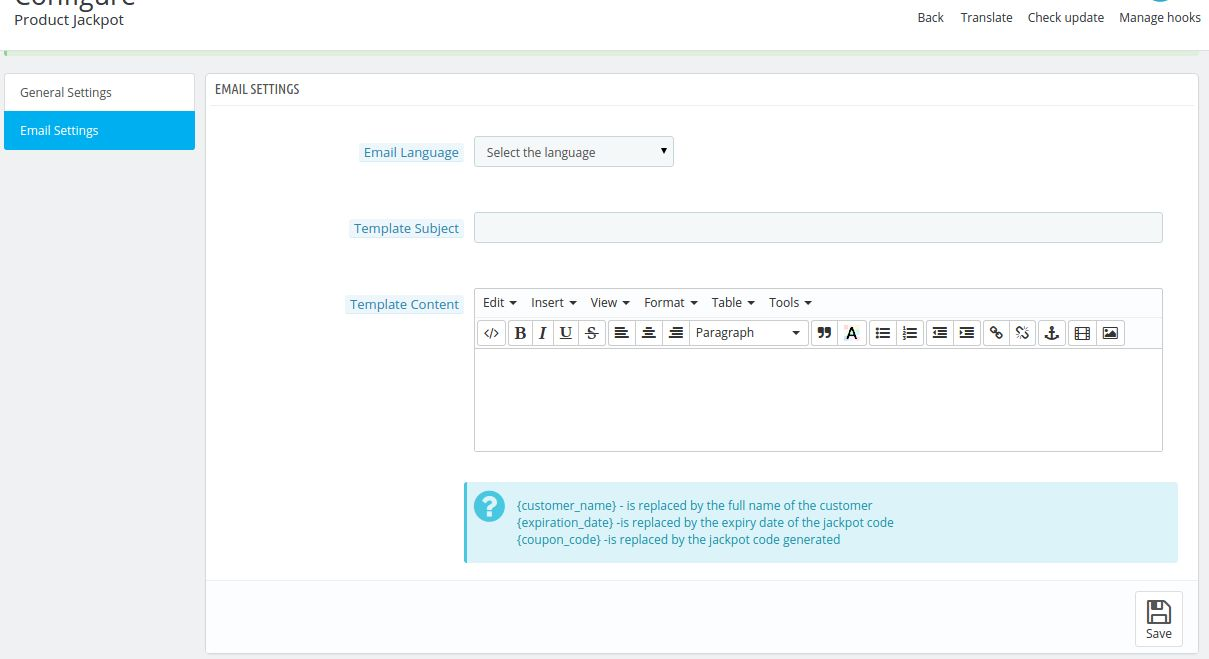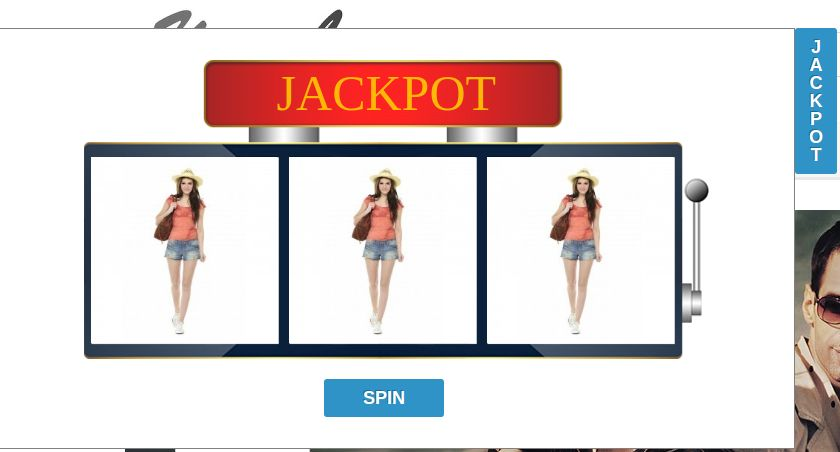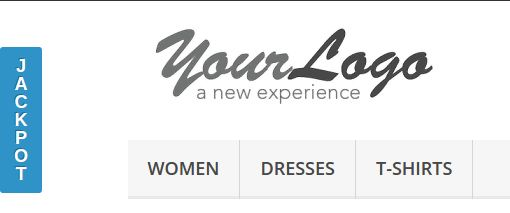Einführung von Prestashop Produkt Jackpot Addon:
Dadurch Prestashop Produkt Jackpot Addon von Knowband wird den Händlern helfen, die Kunden in ihre Geschäfte zu locken, indem sie ihnen die Möglichkeit geben, den bestimmten Jackpot auf jeder Seite zu bekommen, die sie zuerst im Laden öffnen.
Immer wenn der Kunde einen Jackpot gewinnt, wird ein Gutscheincode generiert, wenn der Benutzer seinen Namen und seine E-Mail-ID eingibt. Der generierte Gutscheincode mit allen zugehörigen Informationen wird dann an die eingegebene E-Mail-ID gesendet. Der Kunde muss den Gutscheincode auf der Checkout-Seite eingeben, um das kostenlose Geschenkprodukt zu erhalten, das er zuvor im Jackpot-Spiel gewonnen hat.
Installation von Prestashop Produkt Jackpot Addon
Um dieses Prestashop-Addon zu installieren, folgen Sie bitte den folgenden Schritten:
1. Fügen Sie den Addon-Ordner unter Module-Ordner Ihres Systems hinzu.
2. Nach dem Hinzufügen dieses Addon-Ordners zeigt das System das Prestashop-Addon auf der Modulseite unter der Front-Office-Funktionskategorie wie folgt an:
3. Klicken Sie auf "Installieren", um dieses Prestashop-Plugin zu installieren.
Verwaltungsmodul
Im Admin-Modul gibt es folgende Optionen, um dieses Prestashop-Geschenkmodul zu konfigurieren. Das Freebie Addon enthält 2 Tabs und sie sind wie folgt.
1. Allgemeine Einstellungen. 2. Email Einstellungen.
Jeder Abschnitt wird nachstehend ausführlich beschrieben.
Allgemeine Einstellungen des Prestashop Customer Jackpot Addon:
Dieser Abschnitt enthält die folgenden Optionen, um das Prestashop Jackpot Addon zu konfigurieren:
- Aktivieren deaktivieren: Diese Option des freien Produktmoduls wird eine Umschalttaste mit zwei spezifischen Werten ON und OFF haben. Dieses Prestashop-Modul funktioniert nur, wenn es auf ON gesetzt ist. Wenn diese Option deaktiviert ist, funktioniert keine der Funktionen und wirkt sich nicht auf andere Bereiche der Website aus. Standardmäßig ist diese Option deaktiviert.
- Produktauswahltyp: In diesem Feld des Prestashop-Geschenkmoduls wählt der Administrator, wie er die Produkte definieren wird, die im Jackpot-Spiel im Vordergrund erscheinen. Es wird aus zwei Arten von Kategorien und Produkten bestehen.
OB 'KATEGORIE' IST AUSGEWÄHLT-
Wählen Sie mehrere Kategorien: Dieses Feld von Prestashop Freebie Addon wird nur angezeigt, wenn der Administrator die Kategorie als Produktauswahltyp auswählt. Hier kann der Administrator alle Arten von Kategorien auswählen, deren Produkt vorne angezeigt wird. Dieses Feld wird aus mehreren Auswahlarten bestehen.
Außergewöhnliche Produkt-ID: Dieses Feld des kostenlosen Geschenk-Addons von Prestashop wird ebenfalls angezeigt, wenn die Kategorie als Produktauswahltyp ausgewählt wird. Hier kann der Administrator die Produkt-IDs eingeben, die durch Kommas getrennt sind, die er nicht an der Vorderseite erscheinen lassen möchte.
OB 'SPEZIFISCHES PRODUKT " IST AUSGEWÄHLT-
Jackpot Produkt ID: In diesem Feld des Prestashop-Kundenjackpot-Addons muss der Administrator alle Produkt-IDs eingeben, die er auf der Vorderseite anzeigen möchte. Dieses Feld wird nur angezeigt, wenn der Administrator als Produktauswahltyp "Spezifisches Produkt" auswählt.
- Wählen Sie Layouttyp: Es wird zwei Layout-Typen geben, die in diesem Prestashop Jackpot Addon verfügbar sein werden. Ein Layout ist ein Popup-Typ-Layout im Vordergrund und ein anderes Layout ist ein Slider-Layout.
- Benutzerdefiniertes CSS und JS: Diese Felder des Prestashop-Geschenkmoduls wurden bereitgestellt, damit der Administrator das Erscheinungsbild des Frontends dieses Prestashop-Moduls ändern kann.
- Schaltfläche anzeigen: Dieses Feld hat zwei Optionen, links oder rechts. Hier kann der Admin auswählen, auf welcher Seite der Admin den Jackpot Button setzen möchte.
- Gutscheingültigkeit: Hier kann der Administrator die Zeit eingeben, bis zu der der von diesem Prestashop Jackpot Addon generierte Gutscheincode als aktiv gilt.
- Schaltflächenanpassungsoptionen: Das Prestashop-Freebie-Addon verfügt auch über eine Button-Anpassungsoption, um die Hintergrundfarbe und die Textfarbe der Schaltflächen zu ändern, die im Modul vorne verwendet werden. Diese Tasten sind die Jackpot-Taste (nur für das Slider-Layout) und die Slot-Spieltaste. Der Administrator kann sowohl den Hintergrund als auch die Textfarbe über den beiden Schaltflächen ändern, indem er die gewünschte Farbe aus der Farbauswahl auswählt.
E-Mail Einstellungen des Prestashop Jackpot Addon:
In diesem Bereich des Prestashop-Geschenkmoduls hat der Administrator folgende Optionen:
- Wählen Sie E-Mail-Sprache: Hier wählt der Administrator die E-Mail-Sprache aus, mit der er die E-Mail an die Kunden sendet, die den Jackpot gewonnen haben.
- Vorlage Betreff: In diesem Feld des Prestashop-Freebie-Addons kann der Administrator den E-Mail-Betreff eingeben. Egal welches Thema der Administrator in dieses E-Mail-Feld eingibt, er wird als Betreff der E-Mail verwendet, die an den Kunden gesendet wird, wenn er einen Jackpot an der Front gewinnt.
- Vorlageninhalt: Hier kann der Administrator den E-Mail-Inhalt eingeben, der an die Kunden gesendet wird, die den Jackpot an der Spitze gewinnen.
Es gibt bestimmte Konstanten, die vom Administrator verwendet werden müssen, damit die Kunden den Rabattcode und die Rabattgültigkeit des jeweiligen Codes kennen, der {{discount_validity}} und {{discount_code}} lautet.
Frontend-Modul des Prestashop Freebie Addon:
Wenn das Prestashop-Jackpot-Addon über das Admin-Panel aktiviert wird, erscheint es auf der ersten Seite, auf der der Kunde das Geschäft besuchen wird. Da die Einstellungen im Backend gegeben sind, wird das Modul zwei Layouts haben und wenn das Modul vorne angezeigt wird, wird es entsprechend dem Layout sein, das vom Admin im Backend ausgewählt wurde.
Sehen Sie sich das Video-Tutorial hier an:
Klicken Sie hier für Admin-Demo und Frontdemo des Prestashop-Geschenkmoduls.